7 correctifs pour le logiciel AMD Adrenalin qui ne fonctionne pas ou ne souvre pas

Vous êtes confronté au problème du logiciel AMD Adrenalin qui ne fonctionne pas ou ne s
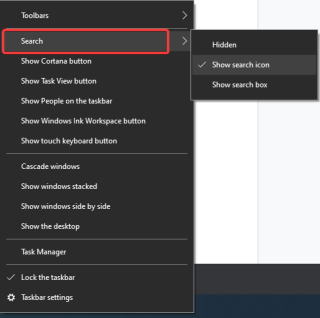
Êtes-vous récemment passé à Windows 10 ? Depuis que Microsoft a mis fin à la prise en charge de Windows 7 , de nombreux utilisateurs sont passés à Windows 10. Il peut être un peu difficile de contourner le système d'exploitation nouvellement acquis. De plus, Windows 7 avait ses mérites par rapport aux autres systèmes d'exploitation et était donc toujours le plus utilisé. Mais après la fin du support étendu le 14 janvier 2020, les utilisateurs qui s'inquiètent de la sécurité de Windows 7 sont passés à Windows 10.
Maintenant, nous pouvons comprendre l'amour pour Windows 7 pour sa facilité d'accès et d'autres fonctionnalités, Windows 10 offre un plus grand nombre d'options. Pour tirer le meilleur parti de cela, Windows 10 peut apporter des modifications à la barre des tâches pour plus de facilité. Pour Windows 7 , c'était le plus convivial car il fournit le Panneau de configuration , tous les programmes répertorient directement dans le menu Démarrer.
Dans cet article, nous parlons du processus consistant à faire en sorte que le menu Démarrer de Windows 10 ressemble à Windows 7. Cela vous obligera à apporter quelques modifications aux paramètres, et vous serez prêt à partir avec la facilité de localiser les programmes sur Windows 10 juste le façon dont tu avais l'habitude.
Lisez aussi : Correction du menu Démarrer de Windows 10 qui ne fonctionne pas.
Quelles sont les différences entre le menu Démarrer de Windows 7 et Windows 10 ?
Comment obtenir l'ancien menu Démarrer classique sous Windows 10 ?
Nous vous avons montré quelques étapes qui vous aideront à obtenir une vue similaire de Windows 7 sur votre bureau actuel de Windows 10.
Étape pour transformer le menu Démarrer de Windows 10 en menu Démarrer de Windows 7-
Personnalisez la barre des tâches de Windows 10 , ce qui vous aidera à obtenir le menu Démarrer de Windows 7 sur Windows 10. Pour plus de modifications, accédez à Paramètres, ce qui vous aidera à travailler sur vos notifications et autres paramètres.
Étape 1 : Détachez les applications.
Pour ce faire, vous devez ouvrir le menu Démarrer , qui comporte un panneau latéral rempli d'applications. Ceux-ci incluent ceux que vous utilisez fréquemment sur votre ordinateur ainsi que certaines applications par défaut.
Accédez à une icône d'application et faites un clic droit dessus. Cliquez sur l' option Détacher de l' option Démarrer . Maintenant, répétez cela pour toutes les applications. Ouvrez à nouveau le menu Démarrer et vous verrez la différence avec le panneau de droite complètement disparu.
Étape 2 : supprimez les notifications.
Étape 3 : supprimez l'icône Vue des tâches.
Pour cela, vous devez faire un clic droit sur la barre des tâches. Cela ouvre les options, désactivez la vue des tâches à partir d'ici. Cliquez sur le bouton Afficher la vue des tâches et cela enlèvera la coche.
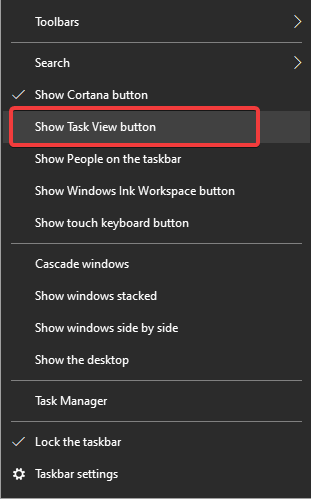
Lisez aussi : Résoudre les problèmes de la barre des tâches de Windows 10.
Étape 4: Supprimez Cortana.
Ouvrez les options de la barre des tâches en cliquant avec le bouton droit sur la barre des tâches. Décochez le bouton Afficher Cortana .
Cela supprimera instantanément le bouton Cortana de votre barre des tâches.
Lire la suite : Conseils pour augmenter la productivité à l'aide de la barre des tâches sous Windows 10.
Étape 5 : Supprimez la barre de recherche si vous souhaitez qu'elle ressemble davantage au menu Démarrer de Windows 7.
Ouvrez les options de la barre des tâches en cliquant avec le bouton droit sur la barre des tâches. Allez dans Rechercher et sélectionnez-en un parmi - Afficher l'icône de recherche pour afficher simplement l'icône dans la barre des tâches et Masqué le masquera complètement. Pour ouvrir la recherche à partir de la barre des tâches, vous pouvez utiliser Windows + S.
En savoir plus sur les raccourcis clavier pour Windows 10.
Conclusion:
Vous voulez essayer quelque chose de nouveau sur votre Windows 10 ou vous recherchez l'ancien menu Démarrer classique de Windows 7 ? La raison peut être n'importe quoi en fonction des utilisateurs, mais cette astuce vous aidera à utiliser le menu Démarrer comme Windows 7. Juste avec quelques modifications, vous pouvez personnaliser le menu Démarrer dans Windows 10. C'est ainsi que vous pouvez facilement obtenir le menu Démarrer de Windows 7 sur Windows 10.
Nous aimons vous entendre
Veuillez nous faire part de votre point de vue sur cet article sur la façon d'obtenir le menu Démarrer de Windows 7 sur Windows 10 dans la section commentaires ci-dessous. Faites-nous savoir si vous rencontrez des problèmes liés à cela. Nous publions régulièrement des trucs et astuces ainsi que des solutions aux problèmes courants liés à la technologie. Abonnez-vous à notre newsletter pour recevoir des mises à jour régulières sur le monde de la technologie. Suivez-nous sur Facebook , Twitter , LinkedIn et YouTube et partagez nos articles.
Rubriques connexes -
5 remplacements gratuits du menu Démarrer pour les utilisateurs de Windows 8.
Comment supprimer les « applications les plus utilisées » du menu Démarrer de Windows 10 ?
Astuces faciles pour désinstaller les programmes indésirables sur Windows 10.
Vous êtes confronté au problème du logiciel AMD Adrenalin qui ne fonctionne pas ou ne s
Pour corriger l
Apprenez à maîtriser le chat Zoom, une fonctionnalité essentielle pour les visioconférences, avec nos conseils et astuces.
Découvrez notre examen approfondi de l
Découvrez comment récupérer votre Instagram après avoir été désactivé en suivant nos étapes claires et simples.
Découvrez comment savoir qui a consulté votre profil Instagram avec nos solutions pratiques. Sauvegardez votre vie privée tout en restant informé !
Apprenez à créer des GIF animés facilement avec votre Galaxy S22. Découvrez les méthodes intégrées et des applications pratiques pour enrichir votre expérience.
Découvrez comment changer la devise dans Google Maps en quelques étapes simples pour mieux planifier vos finances durant votre voyage.
Microsoft Teams s
Vous obtenez l








